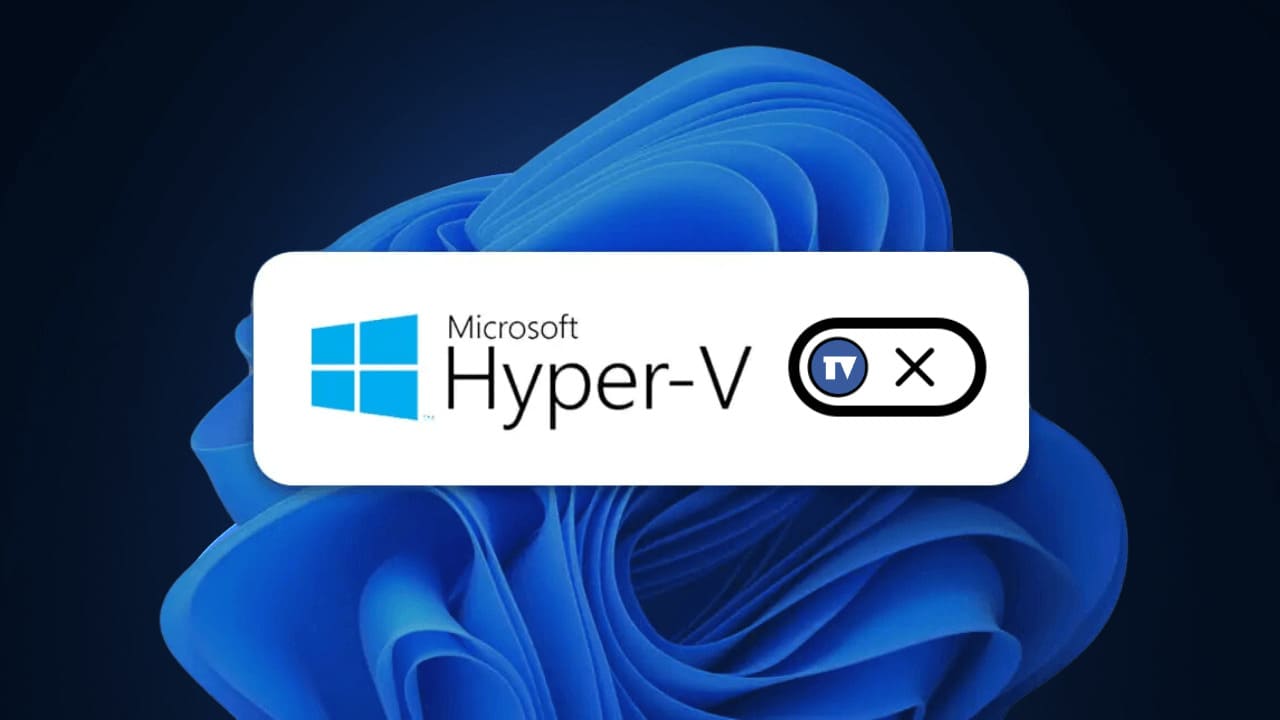Hyper-V uitschakelen in Windows 11: voorkom problemen vandaag nog 🚀
In Windows 11 heb je Hyper-V, een Microsoft-product waarmee je meerdere virtuele machines op één apparaat kunt maken en draaien. Het ondersteunt Windows, Linux en FreeBSD, maar als je een gemiddelde gebruiker bent, heb je het waarschijnlijk niet nodig. 💻✨
Onlangs hebben sommige Windows 11-gebruikers opgemerkt dat Hyper-V op hun computer draait. pc's Zelfs als je het niet gebruikt. Hyper-V kan op de achtergrond veel RAM verbruiken en je batterij leegtrekken. 🔋
Daarom is het een goed idee om Hyper-V uitgeschakeld in Windows 11. Ook als u van plan bent een andere software Virtualisatiesoftware zoals VirtualBox raadt aan om Hyper-V eerst uit te schakelen om conflicten te voorkomen. Hier leest u hoe u dit doet.
1. Hyper-V uitschakelen vanuit Windows-functies
Een van de gemakkelijkste manieren om Hyper-V uit te schakelen in Windows 11 gaat via Windows-functies. Volg hiervoor de onderstaande stappen. 🛠️
1. Schrijf Configuratiescherm in Windows Zoeken. Toen opende ik de app. Lijst Controlepaneel van relevantere resultaten.

2. Wanneer u het Configuratiescherm opent, klikt u op Programma's en functies.

3. Klik aan de linkerkant op Windows-functies in- of uitschakelen.
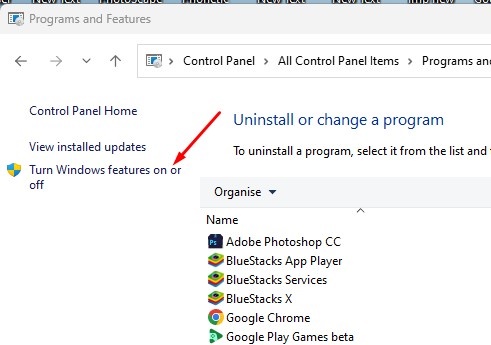
4. In de doos van Windows-functies, vinkje weghalen Hyper-V.

5. Schakel vervolgens het selectievakje uit Windows Hypervisor-platform. Zodra je dat hebt gedaan, klik je op Accepteren.
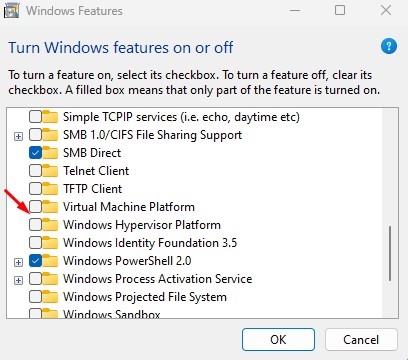
Nadat u de wijzigingen hebt aangebracht, start u uw pc opnieuw op met Windows 11Dit zou Hyper-V op uw computer moeten uitschakelen. computer.
2. Schakel Hyper-V uit met de DISM-opdracht
Voordat u deze methode volgt, moet u ervoor zorgen dat uw computer is verbonden met internetGebruik vervolgens de DISM-opdracht om Hyper-V uit te schakelen op Windows 11. 🌐
1. Typ CMD in het zoekvak Windows 11Klik vervolgens met de rechtermuisknop op CMD en selecteer Uitvoeren als beheerder.

2. Wanneer de Opdrachtprompt opent, voer deze opdracht uit:
dism /online /uitschakelen-functie /functienaam:Microsoft-hyper-v-all

3. Nadat u de opdracht hebt uitgevoerd, sluit de opdrachtprompt.
4. Zorg ervoor dat opnieuw opstarten uw Windows-pc voor toepassen de veranderingen.
3. Hyper-V in Windows 11 uitschakelen met PowerShell
U kunt ook het PowerShell-hulpprogramma gebruiken om Hyper-V uit te schakelen in Windows 11Hier vertellen we je hoe. 👌
1. Schrijf PowerShell op zoek naar Windows 11Klik vervolgens met de rechtermuisknop op PowerShell en selecteer Uitvoeren als beheerder.

2. Wanneer het hulpprogramma wordt geopend PowerShell, voer deze opdracht uit:
Uitschakelen-WindowsOptionalFeature -Online -FeatureName Microsoft-Hyper-V-All

3. Typ in het bevestigingsvak EN en druk op Enter.
4. Hyper-V uitschakelen met de opdracht BCDEdit
U kunt het opdrachtregelprogramma BCDEdit gebruiken om de opstartmodus van de hypervisor te beheren. U kunt het ook gebruiken om Hyper-V uit te schakelen. Zo doet u dat. Hyper-V uitschakelen met behulp van het opdrachtregelprogramma BCDEdit.
1. Op zoek naar Windows 11, typ CMD. Doe dan rechtsklikken in CMD en selecteer Uitvoeren als beheerder.

2. Wanneer de opdrachtprompt wordt geopend, voert u deze opdracht uit:
bcdedit /set hypervisorlaunchtype uit
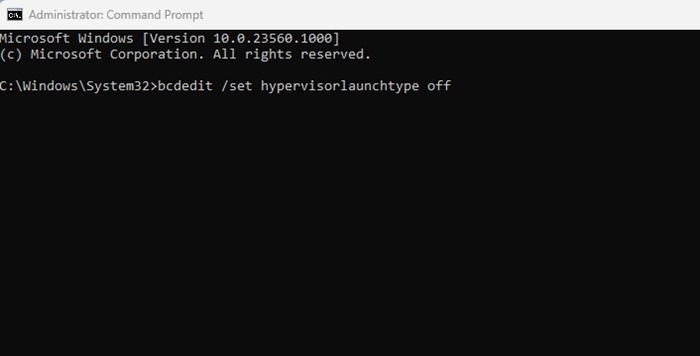
3. Sluit de opdrachtprompt nadat u de opdracht hebt uitgevoerd.
Zorg ervoor dat u uw pc opnieuw opstart met Windows 11 om de wijzigingen toe te passen. Dit zou Hyper-V op uw apparaat moeten uitschakelen.
5. Hyper-V in Windows 11 uitschakelen via BIOS
Hoewel u Hyper-V kunt uitschakelen door de bovenstaande methoden te volgen, is het belangrijk om op te merken dat als uw pc geen Hyper-V-virtualisatie heeft ingeschakeld, hardware, Hyper-V of een ander virtualisatieprogramma zal niet werken. 🚫
Als u geen virtualisatieprogramma's wilt gebruiken, kunt u het beste de hardwarevirtualisatie in het BIOS. ⚙️

- Start uw Windows-pc opnieuw op.
- Gebruik nu de sleutel aangewezen om de BIOS-instellingen.
- Wanneer u zich in het BIOS bevindt, navigeert u naar Configuratie.
- Selecteer de optie Technologie VirtualisatieSelecteer vervolgens Gehandicapt.
- Sla de wijzigingen op door op de toets te drukken F10 en ik ging weg.
Houd er rekening mee dat de opties voor toegang tot het BIOS en het uitschakelen van virtualisatie kunnen variëren. U kunt de opties voor toegang tot het BIOS en het uitschakelen van virtualisatie vinden in de ondersteuningsdocumentatie of op de website. website van de fabrikant.
Dit zijn eenvoudige methoden om Hyper-V op de besturingssysteem Windows. Laat het ons weten als je meer hulp nodig hebt. 🚀